Su questo computer mancano uno o più protocolli di rete [RISOLTO]
Pubblicato: 2018-04-14
Risolto uno o più protocolli di rete mancanti su questo computer: se di recente hai eseguito l'aggiornamento a Windows 10, potresti dover affrontare questo problema in cui il tuo Wi-Fi mostrerà una connettività limitata o nessun accesso a Internet e quando provi a diagnosticare il problema eseguendo Diagnostica di rete di Windows quindi ti mostrerà il messaggio di errore "Uno o più protocolli di rete mancano su questo computer". Il problema principale è che il tuo WiFi è connesso ma non puoi accedere a nessun sito Web e l'esecuzione della diagnostica di rete non fornisce alcun aiuto, invece mostra il messaggio di errore sopra ma se controlli i dettagli, ottieni il seguente motivo:

Mancano le voci di registro dei socket di Windows necessarie per la connettività di rete.

In breve, l'errore "Mancano uno o più protocolli di rete su questo computer " a causa della mancanza di voci di registro dei socket di Windows essenziali per la connettività di rete. Quindi, senza perdere tempo, vediamo come risolvere Uno o più protocolli di rete mancano su questo computer con l'aiuto della guida alla risoluzione dei problemi di seguito elencata.
Contenuti
- Correzione In questo computer mancano uno o più protocolli di rete
- Metodo 1: disabilitare temporaneamente antivirus e firewall
- Metodo 2: ripristinare i protocolli di rete mancanti
- Metodo 3: eseguire SFC e DISM
- Metodo 4: reinstallare TCP/IP
- Metodo 5: riavvia la scheda di rete
- Metodo 6: ripristina Winsock
- Metodo 7: eseguire Ripristino configurazione di sistema
- Metodo 8: disabilitare IPv6
- Metodo 9: ripristinare i componenti di rete
- Metodo 10: disabilitare il proxy
- Metodo 11: aggiorna i driver della scheda di rete
- Metodo 12: disinstallare la scheda di rete
- Metodo 13: utilizza Google DNS
- Metodo 14: eseguire lo strumento di risoluzione dei problemi di rete di Windows 10
- Metodo 15: reimposta TCP/IP
- Metodo 16: disabilitare NetBIOS
- Metodo 17: aggiorna il BIOS
Correzione In questo computer mancano uno o più protocolli di rete
Assicurati di creare un punto di ripristino nel caso qualcosa vada storto.
Innanzitutto, controlla se sei in grado di connetterti al Wi-Fi utilizzando un altro dispositivo. Quindi riavvia il router e controlla di nuovo se sei in grado di utilizzare Internet sul tuo PC. Se l'errore persiste, provare i seguenti passaggi.
Metodo 1: disabilitare temporaneamente antivirus e firewall
1.Fare clic con il pulsante destro del mouse sull'icona del programma antivirus nella barra delle applicazioni e selezionare Disattiva.

2.Successivamente, seleziona l'intervallo di tempo per il quale l' Antivirus rimarrà disabilitato.

Nota: scegli il minor tempo possibile, ad esempio 15 minuti o 30 minuti.
3. Al termine, prova nuovamente ad accedere al Wi-Fi e verifica se l'errore si risolve o meno.
4.Digitare il controllo nella ricerca di Windows, quindi fare clic su Pannello di controllo dal risultato della ricerca.
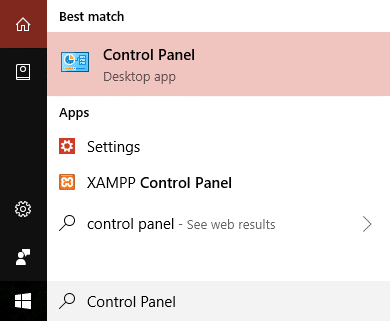
5. Successivamente, fare clic su Sistema e sicurezza.
6.Quindi fare clic su Windows Firewall.

7.Ora dal riquadro sinistro della finestra, fare clic su Attiva o disattiva Windows Firewall.
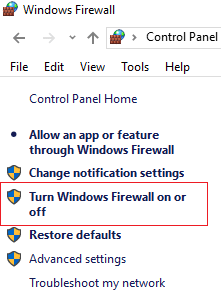
8. Seleziona Disattiva Windows Firewall e riavvia il PC. Prova di nuovo a connetterti al WiFi e verifica se riesci a risolvere Uno o più protocolli di rete mancano su questo errore del computer.
Se il metodo sopra non funziona, assicurati di seguire esattamente gli stessi passaggi per riaccendere il firewall.
Metodo 2: ripristinare i protocolli di rete mancanti
1.Premere il tasto Windows + X, quindi selezionare Prompt dei comandi (amministratore).

2. Digita il seguente comando in cmd e premi Invio dopo ciascuno:
netsh int ip set dns
netsh winsock reset
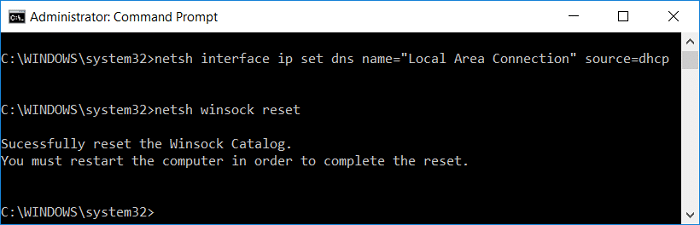
3.Chiudi cmd e riavvia il PC per salvare le modifiche.
Metodo 3: eseguire SFC e DISM
1.Premere il tasto Windows + X, quindi fare clic su Prompt dei comandi (amministratore).
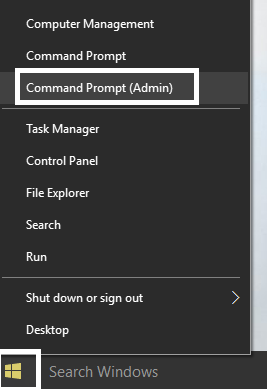
2. Ora digita quanto segue nel cmd e premi invio:
Sfc /scannow sfc /scannow /offbootdir=c:\ /offwindir=c:\windows (se sopra fallisce, prova questo)

3.Attendere il completamento del processo sopra e una volta terminato riavviare il PC.
4.Aprire nuovamente cmd e digitare il seguente comando e premere invio dopo ciascuno di essi:
a) Dism/Online/Cleanup-Image/CheckHealth b) Dism/Online/Pulizia-immagine/ScanHealth c) Dism/Online/Cleanup-Image/RestoreHealth

5.Lascia che il comando DISM venga eseguito e attendi che finisca.
6. Se il comando precedente non funziona, prova quanto segue:
Dism /Image:C:\offline /Cleanup-Image /RestoreHealth /Source:c:\test\mount\windows Dism /Online /Cleanup-Image /RestoreHealth /Source:c:\test\mount\windows /LimitAccess
Nota: sostituire C:\RepairSource\Windows con la posizione dell'origine della riparazione (disco di installazione o ripristino di Windows).
7. Riavvia il PC per salvare le modifiche e verifica se sei in grado di risolvere Uno o più protocolli di rete mancano su questo errore del computer.
Metodo 4: reinstallare TCP/IP
1. Digitare control in Windows Search , quindi fare clic su Pannello di controllo.
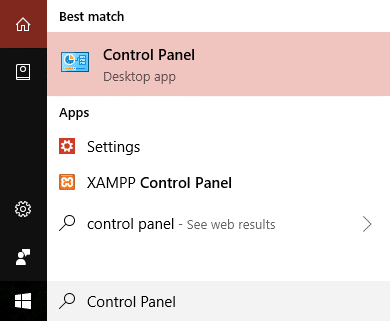
2.Dal Pannello di controllo, fare clic su Rete e Internet.
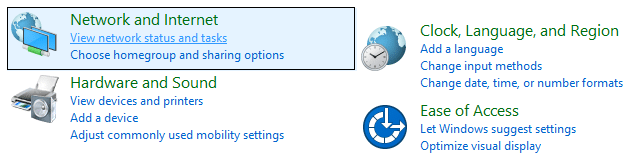
3. Quindi fare clic su Centro connessioni di rete e condivisione e dal menu di destra fare clic su Modifica impostazioni adattatore.

4.Fare clic con il pulsante destro del mouse sulla connessione Wi-Fi o Ethernet che mostra l'errore e selezionare Proprietà.
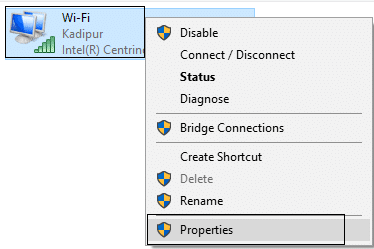
5.Selezionare gli elementi uno per uno in " Questa connessione utilizza i seguenti elementi: " e fare clic su Installa.
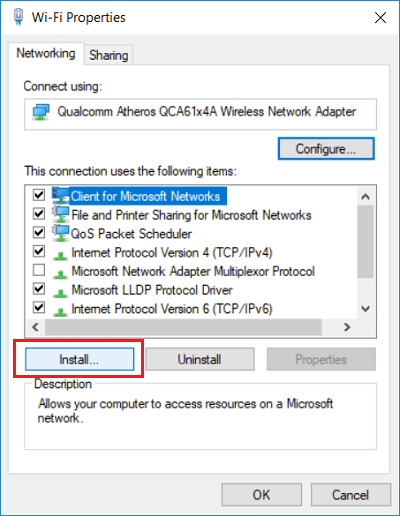
6. Quindi nella finestra "Seleziona tipo di funzionalità di rete " selezionare Protocollo e fare clic su Aggiungi.
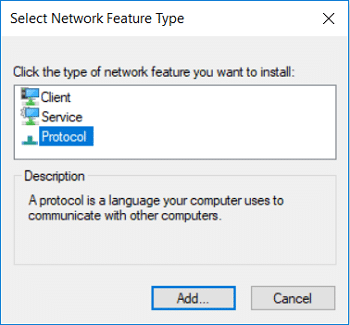
7.Selezionare " Reliable Multicast Protocol " e fare clic su OK.
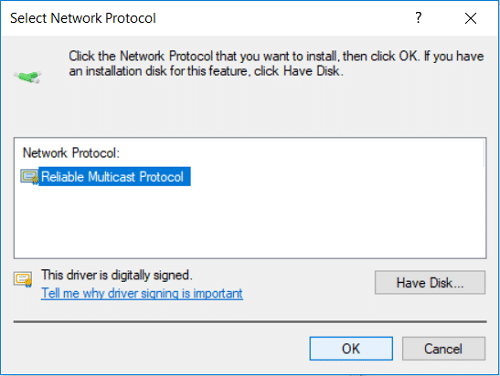
8. Assicurati di seguire questo per ogni elemento elencato e quindi chiudi tutto.
9.Riavvia il PC per salvare le modifiche e verifica se sei in grado di risolvere uno o più protocolli di rete mancanti su questo errore del computer.
Metodo 5: riavvia la scheda di rete
1.Premere il tasto Windows + R, quindi digitare ncpa.cpl e premere Invio.
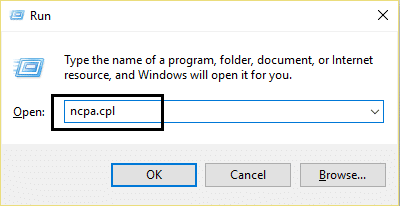
2.Fare clic con il pulsante destro del mouse sull'adattatore wireless e selezionare Disattiva.
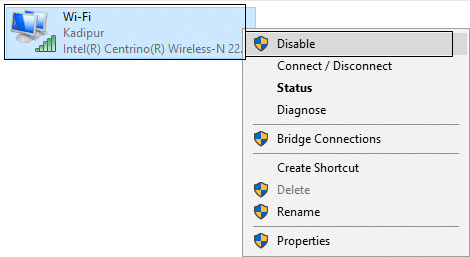
3. Di nuovo, fai clic con il pulsante destro del mouse sullo stesso adattatore e questa volta scegli Abilita.

4.Riavvia e prova di nuovo a connetterti alla tua rete wireless e verifica se sei in grado di risolvere Uno o più protocolli di rete mancano su questo errore del computer.
Metodo 6: ripristina Winsock
1. Fare clic con il pulsante destro del mouse sul pulsante Windows e selezionare " Prompt dei comandi (amministratore). “
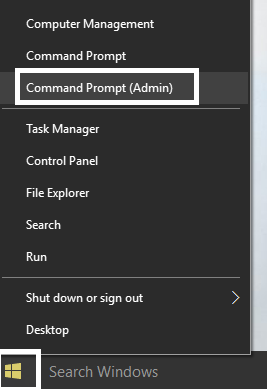
2. Di nuovo, apri il prompt dei comandi dell'amministratore e digita quanto segue e premi invio dopo ciascuno di essi:
- ipconfig /flushdns
- nbtstat –r
- netsh int ip reset
- netsh winsock reset

3.Riavvia per applicare le modifiche. Il comando Netsh Winsock Reset sembra risolvere Uno o più protocolli di rete mancanti su questo errore del computer.
Metodo 7: eseguire Ripristino configurazione di sistema
1.Premere il tasto Windows + R e digitare " sysdm.cpl ", quindi premere invio.

2.Selezionare la scheda Protezione del sistema e scegliere Ripristino configurazione di sistema.

3.Fare clic su Avanti e scegliere il punto di ripristino del sistema desiderato.

4.Seguire le istruzioni visualizzate per completare il ripristino del sistema.
5.Dopo il riavvio, potresti essere in grado di correggere Uno o più protocolli di rete mancanti su questo errore del computer.
Metodo 8: disabilitare IPv6
1. Fare clic con il pulsante destro del mouse sull'icona Wi-Fi nella barra delle applicazioni, quindi fare clic su " Apri Centro connessioni di rete e condivisione. “
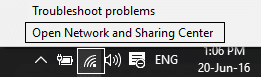

2. Ora fai clic sulla tua connessione corrente per aprire le impostazioni.
Nota: se non riesci a connetterti alla tua rete, usa il cavo Ethernet per connetterti e poi segui questo passaggio.
3.Fare clic sul pulsante Proprietà nella finestra appena aperta.
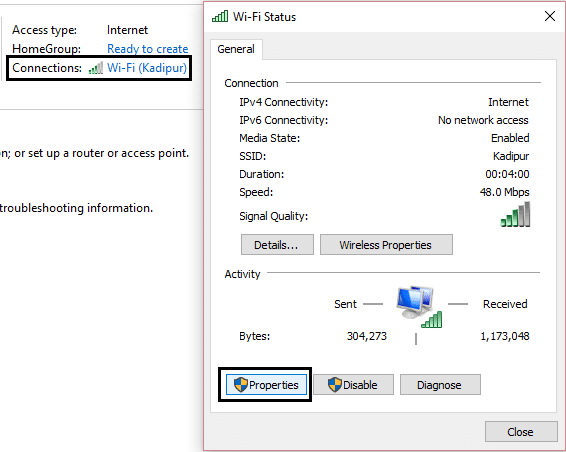
4.Assicurarsi di deselezionare Protocollo Internet versione 6 (TCP/IP).

5.Fare clic su OK, quindi su Chiudi. Riavvia il PC per salvare le modifiche.
Metodo 9: ripristinare i componenti di rete
1.Premere il tasto Windows + X, quindi selezionare Prompt dei comandi (amministratore).

2. Digita il seguente comando in cmd uno per uno e premi Invio dopo ciascuno:
ipconfig /flushdns ipconfig /registerdns ipconfig/rilascio ipconfig/rinnova netsh winsock reset catalogo netsh int ipv4 reset reset.log netsh int ipv6 reset reset.log pausa spegnimento /r
3.Se ricevi un errore di accesso negato, premi il tasto Windows + R, quindi digita regedit e premi Invio.
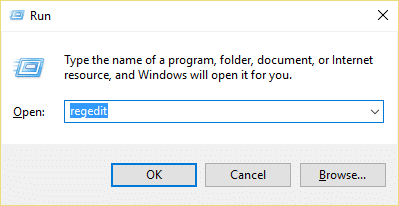
4. Passare alla seguente voce di registro:
HKEY_LOCAL_MACHINE\SYSTEM\CurrentControlSet\Control\Nsi\{eb004a00-9b1a-11d4-9123-0050047759bc}\265.Fare clic con il pulsante destro del mouse su 26 e selezionare Autorizzazioni.

6.Fare clic su Aggiungi , quindi digitare TUTTI e fare clic su OK. Se TUTTI sono già presenti, seleziona Controllo completo (Consenti).
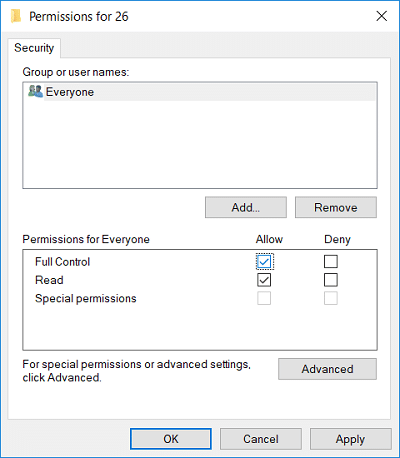
7. Successivamente, fare clic su Applica seguito da OK.
8.Esegui nuovamente i comandi precedenti in CMD e riavvia il PC per salvare le modifiche.
Metodo 10: disabilitare il proxy
1.Premere il tasto Windows + R quindi digitare " inetcpl.cpl " e premere invio per aprire Proprietà Internet.
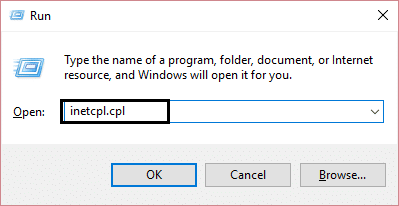
2. Successivamente, vai alla scheda Connessioni e seleziona Impostazioni LAN.
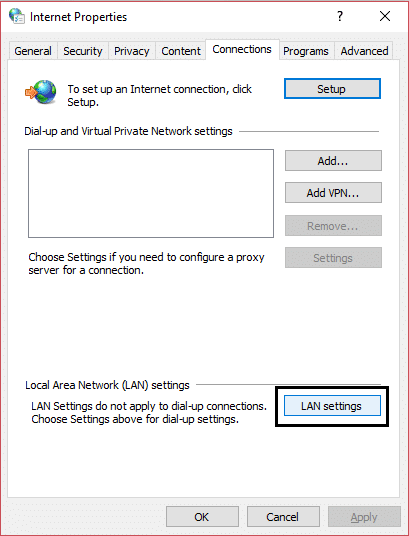
3. Deseleziona Usa un server proxy per la tua LAN e assicurati che " Rileva automaticamente impostazioni " sia selezionato.

4.Fare clic su OK, quindi su Applica e riavviare il PC.
Metodo 11: aggiorna i driver della scheda di rete
1.Premere il tasto Windows + R quindi digitare devmgmt.msc e premere Invio.
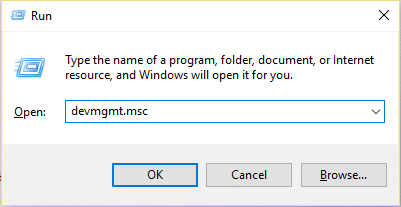
2.Fare clic con il pulsante destro del mouse sull'adattatore wireless in Schede di rete e selezionare Aggiorna driver.

3.Selezionare “ Cerca il software del driver nel mio computer. “

4. Fare nuovamente clic su " Fammi scegliere da un elenco di driver disponibili sul mio computer. “

5.Selezionare l'ultimo driver disponibile dall'elenco e fare clic su Avanti.
6.Riavvia il PC per salvare le modifiche e verifica se sei in grado di risolvere Uno o più protocolli di rete mancano su questo errore del computer.
Metodo 12: disinstallare la scheda di rete
1.Premere il tasto Windows + R quindi digitare devmgmt.msc e premere Invio.
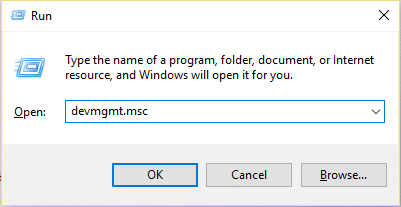
2.Espandi gli adattatori di rete, quindi fai clic con il pulsante destro del mouse sull'adattatore WiFi e seleziona Disinstalla.

3. Fare nuovamente clic su Disinstalla per confermare.
4.Ora fare clic con il pulsante destro del mouse su Schede di rete e selezionare Cerca modifiche hardware.

5. Riavvia il PC e Windows installerà automaticamente i driver predefiniti.
Metodo 13: utilizza Google DNS
1.Aprire il Pannello di controllo e fare clic su Rete e Internet.
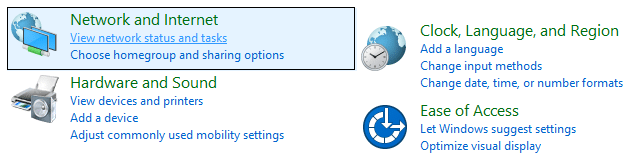
2. Successivamente, fai clic su Centro connessioni di rete e condivisione, quindi fai clic su Modifica impostazioni adattatore.

3.Seleziona il tuo Wi-Fi, quindi fai doppio clic su di esso e seleziona Proprietà.
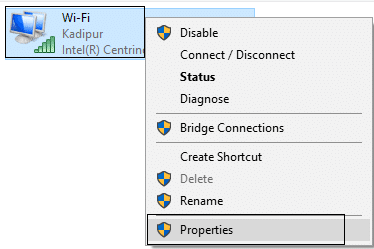
4.Ora selezionare Protocollo Internet versione 4 (TCP/IPv4) e fare clic su Proprietà.

5.Selezionare " Utilizza i seguenti indirizzi del server DNS " e digitare quanto segue:
Server DNS preferito: 8.8.8.8
Server DNS alternativo: 8.8.4.4
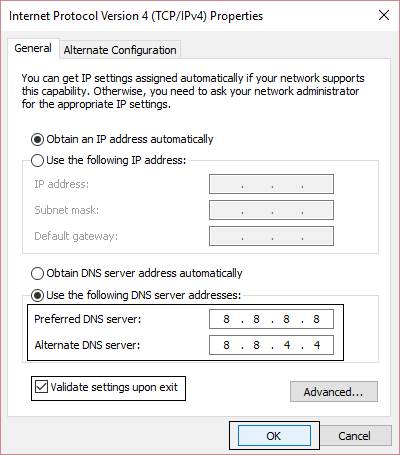
6.Chiudi tutto e potresti essere in grado di risolvere Uno o più protocolli di rete mancanti su questo errore del computer.
Metodo 14: eseguire lo strumento di risoluzione dei problemi di rete di Windows 10
1.Premere il tasto Windows + I per aprire Impostazioni, quindi fare clic su Aggiornamento e sicurezza.
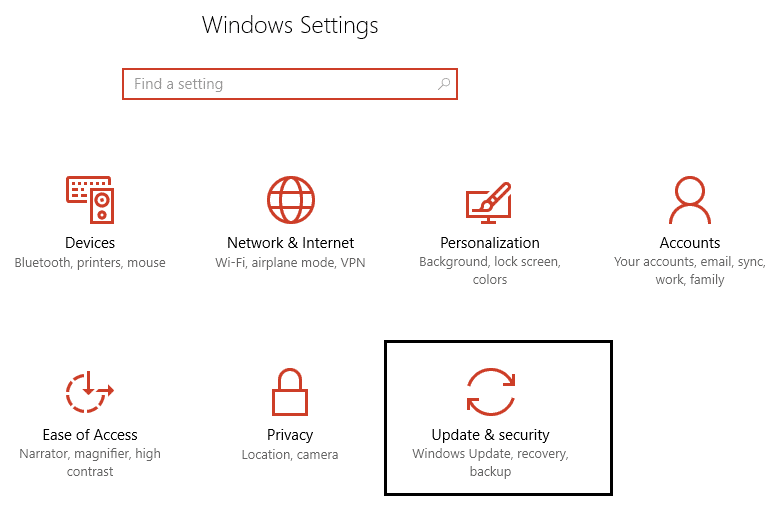
2.Dal menu a sinistra, selezionare Risoluzione dei problemi.
3.In Risoluzione dei problemi, fare clic su Connessioni Internet , quindi fare clic su Esegui lo strumento di risoluzione dei problemi.

4.Seguire ulteriori istruzioni sullo schermo per eseguire lo strumento di risoluzione dei problemi.
5.Riavvia il PC per salvare le modifiche.
Metodo 15: reimposta TCP/IP
1. Fare clic con il pulsante destro del mouse sul pulsante Windows e selezionare " Prompt dei comandi (amministratore). “
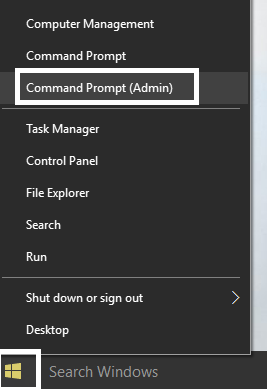
2.Ora digita il seguente comando e premi Invio dopo ciascuno di essi:
(a) ipconfig /release
(b) ipconfig /flushdns
(c) ipconfig/renew

3. Di nuovo, apri il prompt dei comandi dell'amministratore e digita quanto segue e premi invio dopo ognuno di essi:
- ipconfig /flushdns
- nbtstat –r
- netsh int ip reset
- netsh winsock reset

4.Riavvia per applicare le modifiche. Flushing DNS sembra risolvere Uno o più protocolli di rete mancano su questo errore del computer.
Metodo 16: disabilitare NetBIOS
1.Premere il tasto Windows + R, quindi digitare ncpa.cpl e premere Invio.
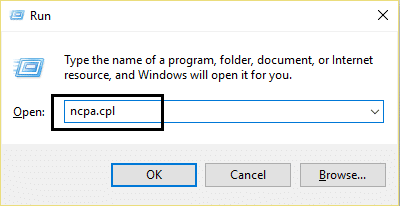
2.Fare clic con il pulsante destro del mouse sulla connessione Wi-Fi o Ethernet attiva e selezionare Proprietà.
3.Selezionare Protocollo Internet versione 4 (TCP/IPv4) e fare clic su Proprietà.
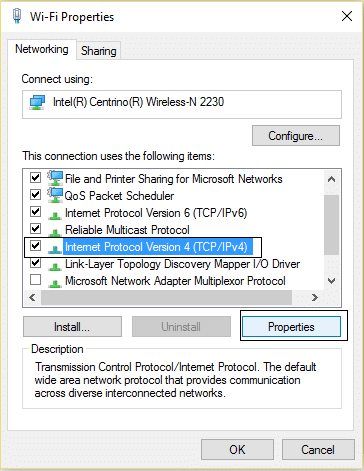
4.Ora fare clic su Avanzate nella finestra successiva, quindi passare alla scheda WINS in Impostazioni TCP/IP avanzate.
5.In Impostazioni NetBIOS, selezionare " Disable NetBIOS over TCP/IP ", quindi fare clic su OK.
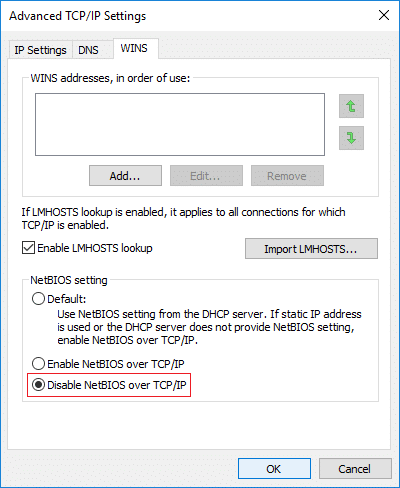
6.Riavvia il PC per salvare le modifiche
Metodo 17: aggiorna il BIOS
L'esecuzione dell'aggiornamento del BIOS è un'attività critica e se qualcosa va storto può danneggiare gravemente il sistema, pertanto si consiglia una supervisione di esperti.
1.Il primo passo è identificare la versione del BIOS, per farlo premi il tasto Windows + R quindi digita " msinfo32 " (senza virgolette) e premi invio per aprire le informazioni di sistema.
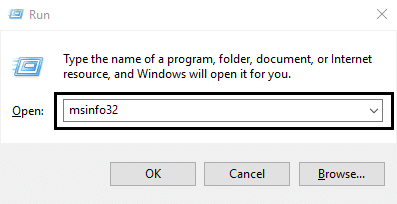
2.Una volta aperta la finestra Informazioni di sistema , individuare la versione/data del BIOS, quindi annotare il produttore e la versione del BIOS.
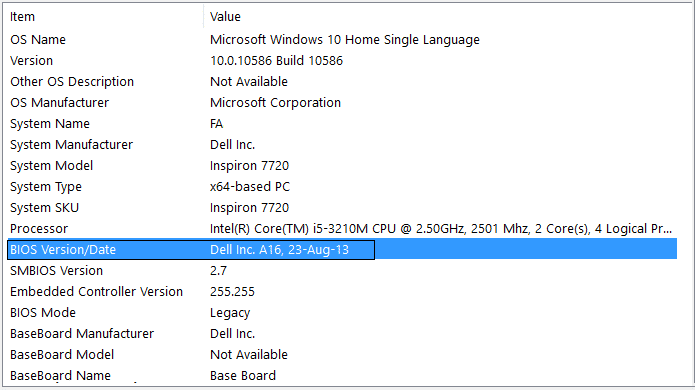
3. Successivamente, vai al sito Web del produttore, ad esempio nel mio caso è Dell, quindi andrò al sito Web Dell e quindi inserirò il numero di serie del mio computer o fare clic sull'opzione di rilevamento automatico.
4.Ora dall'elenco dei driver mostrato farò clic su BIOS e scaricherò l'aggiornamento consigliato.
Nota: non spegnere il computer o scollegarlo dalla fonte di alimentazione durante l'aggiornamento del BIOS, altrimenti si potrebbe danneggiare il computer. Durante l'aggiornamento, il computer si riavvierà e vedrai brevemente una schermata nera.
5.Una volta scaricato il file, fai doppio clic sul file Exe per eseguirlo.
6. Infine, hai aggiornato il tuo BIOS che potrebbe risolvere il problema.
Consigliato:
- Correzione Impossibile impostare l'errore stampante predefinito 0x00000709
- Correzione Hai eseguito l'accesso con un errore di profilo temporaneo
- Come riparare il desktop si riferisce a una posizione che non è disponibile
- Fix WiFi non si connette automaticamente in Windows 10
Ecco che hai risolto con successo Uno o più protocolli di rete mancano su questo errore del computer, ma se hai ancora domande su questo post, sentiti libero di chiederle nella sezione dei commenti.
